图片压缩包压缩后大小没变 压缩后文件仍然占用大量空间怎么办
更新时间:2024-02-03 14:03:41作者:jiang
随着数码设备的普及,我们经常会遇到需要压缩图片以节省存储空间的情况,有时候即使我们使用了图片压缩包进行压缩,压缩后的文件大小却没有明显减小,仍然占据着大量的空间。当我们面临这种情况时,应该怎么办呢?在本文中我们将探讨这个问题,并提供一些解决方案,帮助大家更有效地解决压缩后文件仍占用大量空间的问题。
具体方法:
1.查看要准备压缩的文件目录大小,点击右键属性即可查看 ;
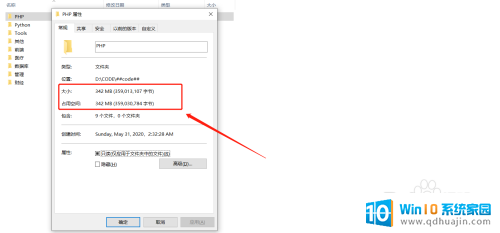
2.点击右键,选择7-zip功能。在弹出菜单中点击“add to archive...“;
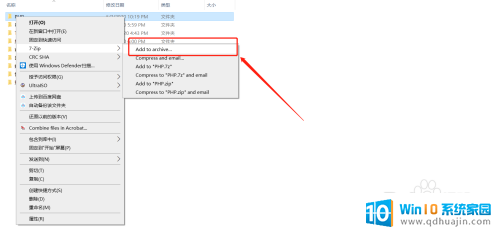
3.在弹出的7zip界面,默认情况下是标准压缩。不用设置什么,直接点击确定按键;在操作过程中,可以进行取消,暂停等操作;
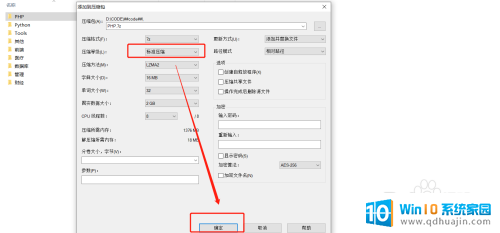
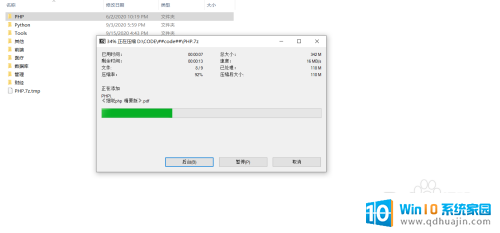
4.原目录大小是342M,标准压缩后是308M;
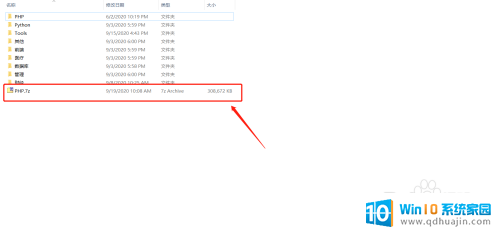
5.我们再来选择极限压缩模式,点击确定按键;
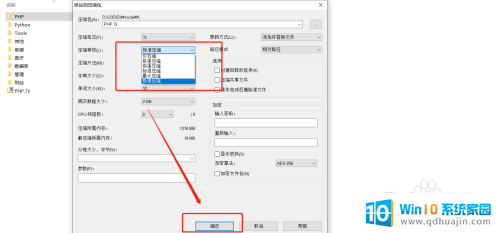
6.此时的压缩时间比标准压缩要慢一些,压缩后大小为307M
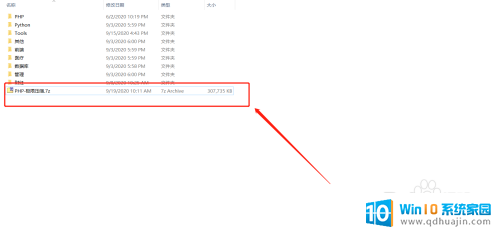
7.如果压缩后的大小不变,可能是被压缩的文件的类型问题。建议采用其他压缩方式,如分卷等操作。或是再尝试一下其他压缩工具进行压缩。
以上就是图片压缩包压缩后大小没变的全部内容,如果你遇到这种情况,可以按照以上步骤解决,非常简单快速,一步到位。





